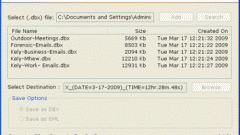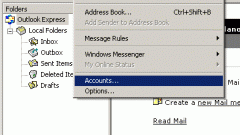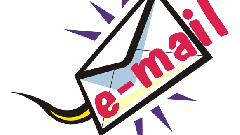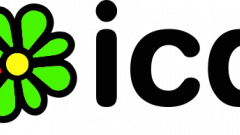Инструкция
1
Запустите просмотр истории сообщений mail agent с помощью контекстного меню необходимого вам контакта. Зайдите на вкладку «Архив сообщений». В случае удаления всех данных из истории вы сможете восстановить при помощи вашего почтового ящика. Данная функция лишь недавно появилась в списке услуг ресурса, поэтому восстановить весь архив переписки с самого начала может не получиться. Если понадобится, произведите обновление вашей версии «Агента».
2
Зайдите в ваш почтовый ящик, с помощью которого вы производите вход в «Агент». В списке полученных писем вы обнаружите те, в темах которых имеется пометка «Агента». Обратите внимание, что некоторые версии программы имеют функцию отправки сообщений на любой почтовый ящик. Включить ее можно в настройках программы в меню входящих сообщений.
3
Просмотрите журналы приложения на компьютере. Многие клиенты для обмена сообщениями хранят историю на жестком диске, и mail agent также не становится исключением. Для просмотра включите режим отображения на компьютере скрытых файлов и папок. Сделать это можно в «Панели управления», выбрав «Свойства папки» и «Отображать скрытые файлы и папки». Откройте папку с логами программы и прочитайте их с помощью блокнота.
4
Не забывайте делать резервные копии таких данных в отдельном текстовом файле. Данный документ иногда удаляется после очистки истории сообщений, однако некоторые версии оставляют его в первоначальном виде. Такие файлы находятся в папке Application Data в меню пользователя на локальном диске операционной системы. После открытия папки, возможно, вам нужно будет открыть также Roaming и MRA, но все зависит от пользовательских настроек и программной версии. Необходимо обязательно настроить видимость папок, иначе директория и ее содержимое для просмотра будут недоступны.